كيفية إنشاء قناة Discord على سطح المكتب والجوال
منوعات / / March 30, 2022
عندما ينشئ مستخدمو Discord خوادم ، يُنشئ التطبيق تلقائيًا بعض القنوات النصية والصوتية. يشارك الأعضاء الرسائل والصور ومقاطع الفيديو في القنوات النصية أثناء الصوت القنوات لمشاركة الشاشةومحادثات الفيديو / الصوت والتدفق. عادة ، هذه كافية لبدء تشغيل الخادم. يعد إنشاء قنوات جديدة أمرًا سهلاً لأولئك الذين يحتاجون إلى إنشاء قنوات منفصلة لأغراض مختلفة.

أيضًا ، عملية إنشاء قناة على Discord بسيطة نسبيًا. ومع ذلك ، قبل أن يتمكن المستخدم من إنشاء قناة ، يجب أن يتمتع بامتيازات المسؤول. فيما يلي خطوات إنشاء قناة Discord على جهاز الكمبيوتر والأجهزة المحمولة.
كيفية إنشاء قناة Discord على سطح المكتب
يمكنك فصل قنوات Discord حسب الموضوعات من أجل تنظيم أفضل. ومع ذلك ، يجب أن تكون القنوات إما نصية أو قائمة على الصوت. إليك كيفية إنشاء قناة جديدة على Discord عبر سطح المكتب:
الخطوة 1: على جهاز الكمبيوتر الخاص بك ، انقر فوق قائمة ابدأ وابحث عن Discord.

الخطوة 2: انقر فوق تطبيق Discord من النتائج.

الخطوه 3: عند بدء تشغيل تطبيق Discord ، انقر فوق الخادم ذي الصلة في العمود الأيسر حيث تريد إضافة القناة الجديدة.

الخطوة الرابعة:
إذا كانت قناتك الجديدة تعتمد بشكل أساسي على النص ، فانقر على "+" بجانب Text Channels لإنشاء قناة جديدة. ومع ذلك ، إذا كانت قناتك الجديدة صوتًا في الغالب ، فانقر على "+" بجانب القنوات الصوتية لإنشاء قناة صوتية جديدة.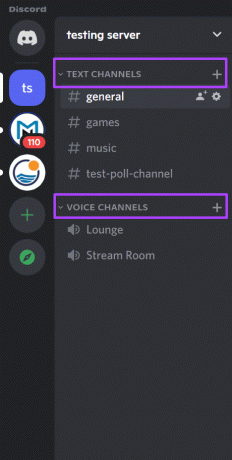
الخطوة الخامسة: في مربع الحوار لإنشاء قناة جديدة ، لا يزال بإمكانك تغيير نوع قناتك من صوت إلى نص أو العكس. في الحقل الموجود أسفل اسم القناة ، أدخل اسم قناتك الجديدة.
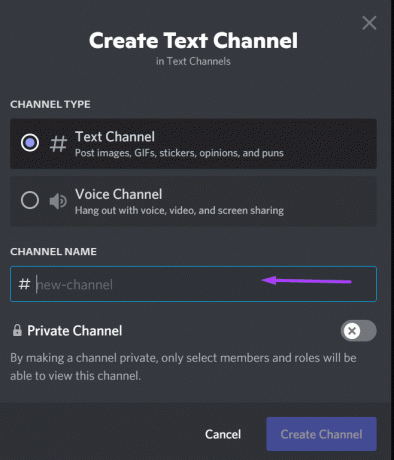
الخطوة السادسة: إذا كنت تريد أن تكون القناة مرئية فقط لأفراد محددين ، فانقر على زر التبديل بجوار القناة الخاصة.
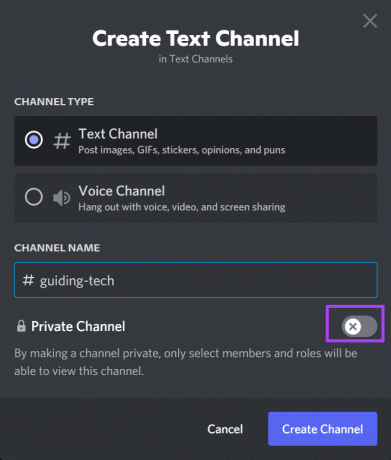
الخطوة السابعة: انقر فوق "إنشاء قناة" حتى تصبح التغييرات سارية المفعول.

لتعديل إعدادات القناة مثل الاسم والأذونات وعمليات الدمج ، انقر بزر الماوس الأيمن على الترس الموجود بجانب اسم القناة ، ثم حدد تحرير القناة. يجب أن ترى أيضًا خيارًا لحذف القناة.
كيفية إنشاء قناة Discord على نظام Android
من السهل إنشاء قناة Discord على جهاز Android ، حيث تظل العملية كما هي على سطح المكتب. تحقق من الخطوات أدناه:
الخطوة 1: قم بتشغيل تطبيق Discord على جهاز Android.
الخطوة 2: عند تشغيل تطبيق Discord ، انقر فوق الخادم ذي الصلة في العمود الأيسر حيث تريد إضافة قناة جديدة.

الخطوه 3: بجانب القناة النصية أو القناة الصوتية ، انقر على علامة "+" التي تمثل إنشاء قناة.

الخطوة الرابعة: في النافذة الجديدة لإنشاء قناة جديدة ، يمكنك اختيار تغيير نوع القناة من الصوت إلى النص أو العكس. اضغط على الحقل الموجود أسفل اسم القناة واكتب اسم قناتك الجديدة.
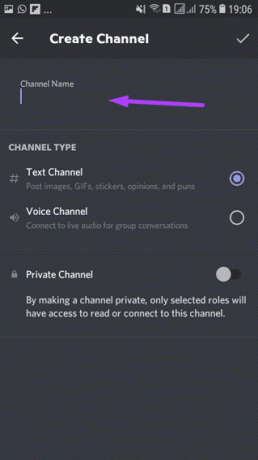
الخطوة الخامسة: إذا كنت تريد أن تكون القناة مرئية لتحديد الأفراد ، فانقر فوق زر التبديل بجوار القناة الخاصة.

الخطوة السادسة: اضغط على علامة التجزئة التي تمثل إنشاء قناة حتى تصبح التغييرات سارية المفعول.

لتحرير قناة على جهاز Android الخاص بك ، اضغط لفترة طويلة على اسم القناة حتى ترى قائمة بالخيارات ، ثم انقر فوق تحرير إعداد القناة.
كيفية إنشاء قناة Discord على iPhone
تشبه عملية إنشاء قناة Discord على iPhone تمامًا العملية على Android. إليك ما عليك القيام به:
الخطوة 1: قم بتشغيل تطبيق Discord على جهاز iPhone الخاص بك.
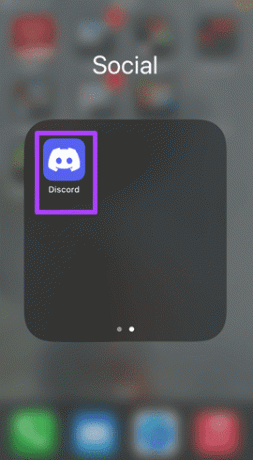
الخطوة 2: عند تشغيل تطبيق Discord ، انقر فوق الخادم ذي الصلة في العمود الأيسر حيث تريد إنشاء قناة جديدة.

الخطوه 3: بجانب القناة النصية أو القناة الصوتية ، انقر على علامة "+" التي تمثل إنشاء قناة.

الخطوة الرابعة: في النافذة المنبثقة لإنشاء قناة جديدة ، يمكنك اختيار تغيير نوع القناة من الصوت إلى النص أو العكس. اضغط على الحقل الموجود أسفل اسم القناة واكتب اسم قناتك الجديدة.

الخطوة الخامسة: إذا كنت تريد أن تكون القناة مرئية لتحديد الأفراد ، فانقر فوق زر التبديل بجوار القناة الخاصة.

الخطوة السادسة: اضغط على "إنشاء قناة" حتى تصبح التغييرات سارية المفعول.
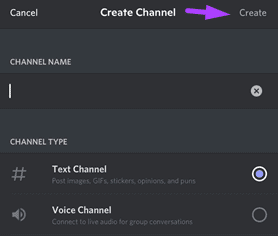
قم بإنشاء نصوص مخصصة وقنوات صوتية جديدة في Discord
هذا كل ما يتعلق بكيفية إنشاء قناة نصية أو صوتية جديدة في Discord على سطح المكتب أو الهاتف المحمول. سيساعد ذلك أعضاء الخادم على فصل المعلومات والمحادثات حسب موضوع القناة وهم. ومع ذلك ، إذا لم تعمل الإشعارات الخاصة بالقناة الجديدة ، فراجع دليلنا لإصلاح إعدادات إشعارات Discord على Android و iPhone.
آخر تحديث في 25 مارس 2022
قد تحتوي المقالة أعلاه على روابط تابعة تساعد في دعم Guiding Tech. ومع ذلك ، فإنه لا يؤثر على نزاهة التحرير لدينا. يظل المحتوى غير متحيز وأصيل.



